Con apenas un disco de instalación genérico del sistema operativo Windows 10, o una unidad flash USB, ya estaremos en condiciones de habilitar la cuenta de Administrador que viene integrada desde origen en este entorno. Se trata de un truco sencillo, que nos permitirá tanto bloquear el sistema si lo deseamos como, así también, acceder a nuestra cuenta privada o a archivos sensibles. Ahora bien, ¿qué ocurre si pretendemos eliminar la cuenta de Administrador nativa en Windows 10? Eso es justamente lo que intentaremos enseñarte en este artículo.
Lo primero que tenemos que considerar, en estos casos, es que, por defecto, la cuenta de Administrador integrada de Windows 10 está deshabilitada. Podemos decir más, incluso. La cuenta de Administrador incorporada en Windows 10 ni siquiera requiere una contraseña. Por lo tanto, si vas a habilitar la cuenta de Administrador incorporada de Windows 10 por algún motivo en particular, te recomendamos que generes una contraseña segura.
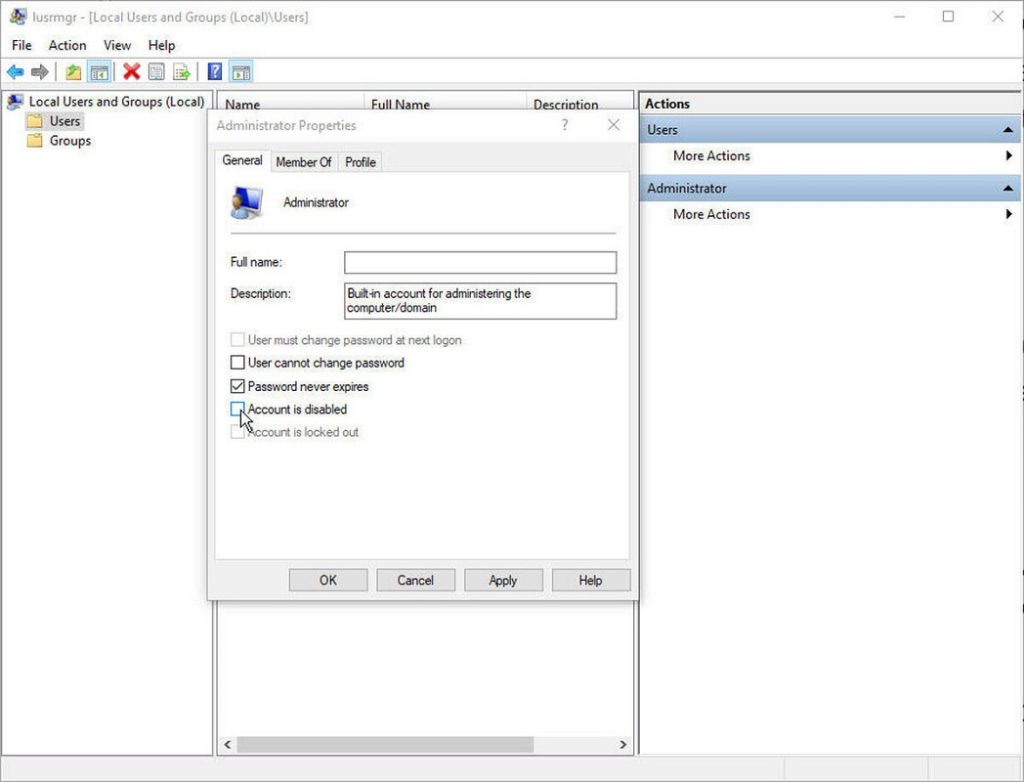
Eliminar la cuenta de Administrador paso a paso
Considerando que el siguiente tutorial es uno que afecta directamente al Registro de tu computadora, lo primero que te aconsejamos es que te tomes el tiempo de realizar una copia de seguridad del Registro o crear un punto de Restauración del sistema como medida de precaución. Hecho lo siguiente, lleva adelante este procedimiento:
- Presiona la tecla Windows + R para abrir el cuadro de diálogo Ejecutar
- En ese cuadro de diálogo, escribe regedit y pulsa Enter para abrir el Editor del Registro
- Busca la ruta «HKEY_LOCAL_MACHINE \ SAM \ SAM»
- En esa ubicación, en el panel izquierdo, haz click sobre la carpeta SAM expandida
- Luego, presiona en Permisos, en el menú contextual emergente
- Cuando hayas entrado a los permisos, selecciona Administradores
- Allí, habilita las opciones Control total y Lectura, dentro de la sección Permitir
- Luego, dale dos veces a Aceptar
- Refresca el menú anterior desde la opción Ver y busca «SAM > Domains > Account > Users > Names»
- Revisa la lista de nombres en el sistema
- Cuando encuentres la carpeta Administrador, botón derecho sobre ella y Eliminar
Con estos pasos, habrás eliminado correctamente la cuenta de Administrador integrada de Windows 10.
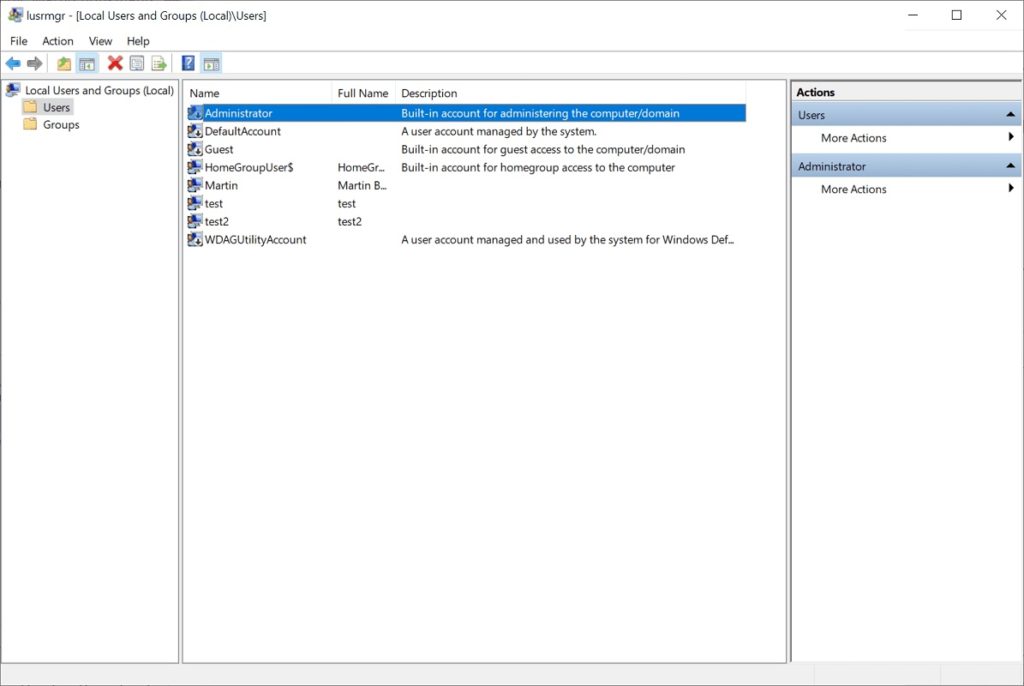
¿Y cómo eliminar la cuenta de Invitado?
Este tutorial que acabamos de enseñarte, también puede tener su utilidad con distintos fines. Por ejemplo, si lo que pretendemos es eliminar la cuenta de Invitado que, al igual que la de Administrador, viene integrada con el sistema.
Para eso, debes seguir estos pasos:
- Presiona la tecla Windows + R para abrir el cuadro de diálogo Ejecutar
- En ese cuadro de diálogo, escribe cmd y pulsa Enter para abrir el Símbolo del sistema
- En la ventana de Símbolo del sistema, escribe net user
- Luego de presionar Enter, verás todas las cuentas asociadas al sistema
- Podrás, por tanto, eliminar también la del Invitado.
Recuerda que, si has realizado el procedimiento previo antes, la de Administrador ya no estará visible, desde luego. Por lo demás, si este tutorial te ha ayudado, probablemente quieras conocer otros similares. Por ejemplo, cómo encontrar la cuenta de Administrador en Windows 10 si, en vez de eliminarla, quieres aprovecharla.


Muy bien explicado y funciona.
Eres un crack.
Hola Julio S. Iglesias, qué tal?
Nos alegra mucho que te haya sido de ayuda.
Saludos!